複数鉄筋の注釈を使用すると、鉄筋セットの各鉄筋に製造および建設のための詳細な注釈を記したタグを付けることができます。
直線状の複数鉄筋注釈の寸法は、ビューの水平軸か垂直軸に位置合わせされます。
複数鉄筋の注釈を使用するには、2 つ以上の鉄筋の参照が必要です。長さ寸法と同様、直線状の複数鉄筋の注釈は点の参照に対してのみ配置できます。
- [注釈]タブ
 [タグ]パネル
[タグ]パネル  [複数鉄筋]
[複数鉄筋] 
 (直線複数鉄筋注釈)をクリックします。
(直線複数鉄筋注釈)をクリックします。
タイプ セレクタで、構造鉄筋複数鉄筋注釈タイプが有効になります。
- (省略可)新しい複数鉄筋の注釈タイプを作成することも、既存のタイプを修正することもできます。プロパティ パレットで、[タイプ編集]を選択します。次に、[複製]を選択し、新しい名前を入力して[OK]を選択します。
- タグ付けする鉄筋セットをクリックします。
1 つの注釈で 1 つまたは複数の鉄筋セットをタグ付けすることができます。表示方向が鉄筋の平面と平行である場合にのみ、鉄筋に複数鉄筋の注釈を配置できます。ただし、セットが単一セグメントの鉄筋で構成されている場合は除きます。
- (省略可能)ホストまたはその他の鉄筋以外の参照に寸法を追加します。
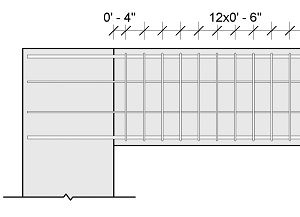
- 作図領域内をクリックして、寸法線の位置を指定します。
- クリックしてタグ引出線を配置します。
- クリックしてタグ記号を配置します。一致するタグ記号をグループ化するには、複数鉄筋の注釈タイプ プロパティを使用します。
- (省略可能)必要に応じて、注釈を調整します。
- (省略可能)複数鉄筋の注釈タグを自動的に配置するには、[注釈]タブ
 [タグ]パネル
[タグ]パネル 
 (複数鉄筋)
(複数鉄筋)  [修正 | 傾斜複数鉄筋注釈]
[修正 | 傾斜複数鉄筋注釈]  [タグ]パネルで、
[タグ]パネルで、 (位置を選択)がオフになっていることを確認します。2 回クリックして複数鉄筋の注釈を配置すると、タグが自動的に配置され、寸法線に位置合わせされます。
(位置を選択)がオフになっていることを確認します。2 回クリックして複数鉄筋の注釈を配置すると、タグが自動的に配置され、寸法線に位置合わせされます。
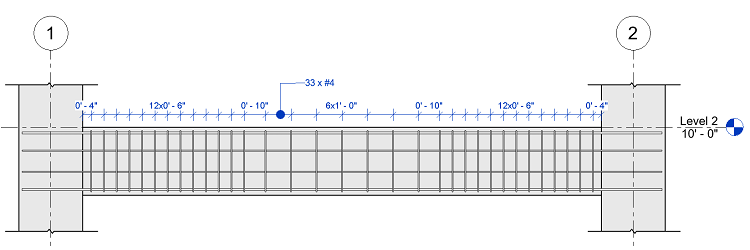
ヒント: 寸法線のどちら側にタグを配置するかを切り替えるには、[Spacebar]を押します。